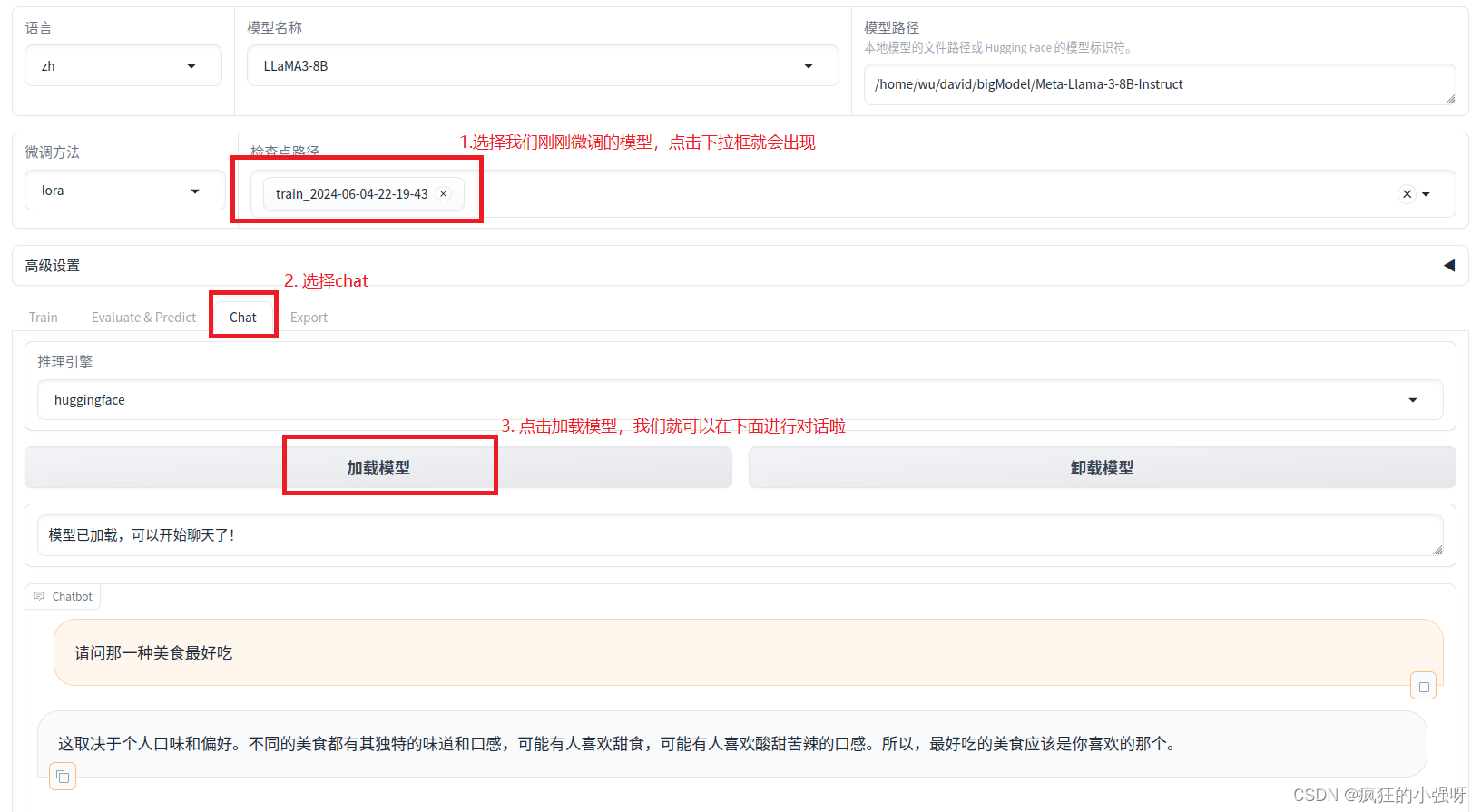晨涧云文档
首页
目录
- GPU算力租用流程
- Ubuntu查看显卡GPU利用率
- Ubuntu系统安装CUDA Toolkit + Cudnn
- Ubuntu NVIDIA显卡驱动安装
- Ubuntu用户界面入门
- Windows jupter notebook 的使用
- Windows 安装SSH Server
- windows查看显卡GPU利用率
- Ubuntu镜像
- Windows镜像
- CentOS镜像
- 深度学习 - Ubuntu
- 深度学习 - Windows
- 云计算 - Ubuntu
- 云计算 - Windows
- ComfyUI - Ubuntu
- LLaMA Factory - Ubuntu
- Stable Diffusion - Ubuntu
- Ubuntu 命令行使用
- ComfyUI - Windows
- LLaMA Factory - Windows
- Stable Diffusion - Windows
- 秋叶Stable Diffusion - Windows
- Ollama DeepSeek - Windows
- Ollama DeepSeek - Ubuntu
- 【模型】Ollama + Open WebUI - Ubuntu
- 【语音】 Whisper 语音转文本 - Ubuntu
- Chatbox - Windows
- Ubuntu系统安装远程连接工具
- Windows登录方式
- 常用操作
- 学术资源加速
- 文件传输
- WebUI使用
- 服务端口配置
- SSH隧道映射端口
- VSCode连接到云主机
- conda 安装虚拟环境
- 选择Conda虚拟环境
- 晨涧云概览
- 晨涧云简介
- 名词术语
- 安装tensorflow
- 安装显卡驱动
- huggingface下载模型
- 连接失败处理
- 促销活动
- Miniconda3 容器镜像
- PyTorch 容器镜像
- TensorFlow 容器镜像
- GROMACS 容器镜像
- ComfyUI 容器镜像
- Matlab - Windows
- YOLO 容器镜像
- LLaMA-Factory 容器镜像
- Wan-ComfyUI 容器镜像
- Stable-Diffusion 容器镜像
- vLLM 容器镜像
- LAMMPS 容器镜像
- Ollama 容器镜像
- Flux-ComfyUI 容器镜像
- ComfyUI应用
- Wan2.2文生视频显卡性能测试
- 深度学习场景
- 基于ResNet-50模型的显卡性能测试
- 大语言模型场景
- 使用vLLM测试大模型推理场景的显卡性能
- 晨涧云产品重磅升级:云容器按量计费+控制台实例管理全新改版,重塑AI开发效率与成本体验
- Qwen-ComfyUI 容器镜像
- 晨涧云平台手册
- Windows操作
- GPU算力操作流程
- 云容器租用流程
- 系统预装环境
- Ubuntu操作
- 云容器控制台使用
- 云主机控制台使用
- JupyterLab使用
- 云主机镜像中心
- 云容器百度网盘使用
- 新容器镜像来了!宝藏镜像库+秒级部署,GPU直接8折!
- 云容器
- 【双十一显卡狂欢】🔥NVIDIA 3090/3080 史低八折!性能猛兽,价格温柔!
- 云容器按小时计费
- 技术相关
- 云容器镜像
- 应用场景
- 晨涧云新老用户专享福利
- 微信登录立享6元优惠券
- 开学季|3090显卡专属福利🎯(2025年9月)
LLaMA Factory - Windows
访问LLaMA-Factory
系统创建好后可通过LLaMA-Factory WebUI访问进行操作
查看访问地址,默认监听到内网8000端口,可通过
8000对应的外网端口访问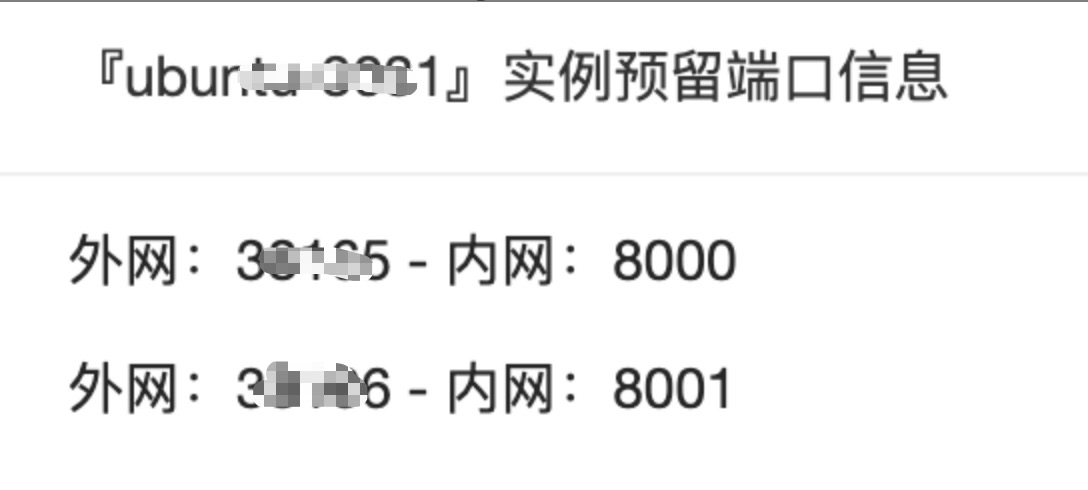
控制台上查看IP
访问服务
http://外网IP:38xxx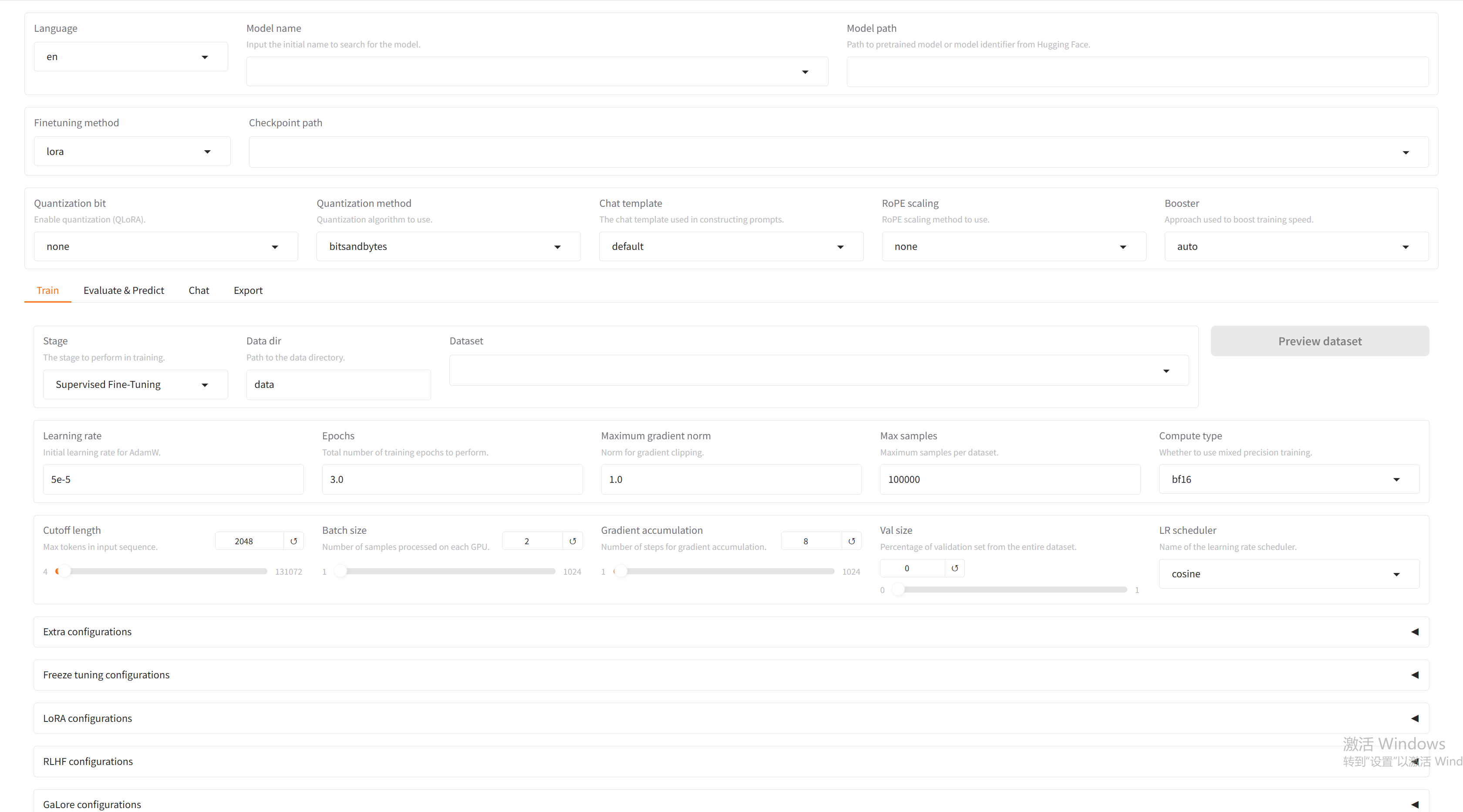
如何使用LLaMA-Factory进行模型微调
准备模型
克隆我们要微调的模型到本地,然后将在web UI界面填入我们的模型名称和本地的模型地址git clone https://www.modelscope.cn/LLM-Research/Meta-Llama-3-8B-Instruct.git准备数据集
LLaMA-Factory项目内置了丰富的数据集,统一存储于data目录下。
如果你想基于自己的数据集微调,你需要
(1)将你的数据集也放到data目录下
注意:你需要将你的数据集改为一样的格式,具体可参考data下内置数据集的格式
(2)修改data下的dataset_info.json文件,添加如下内容:
其中my_data.json是自己的数据集文件,my_data是对应的数据集文件名"my_data": { "file_name": "my_data.json" },微调
在LLaMA-Factory Web页面,设置微调参数,如图所示: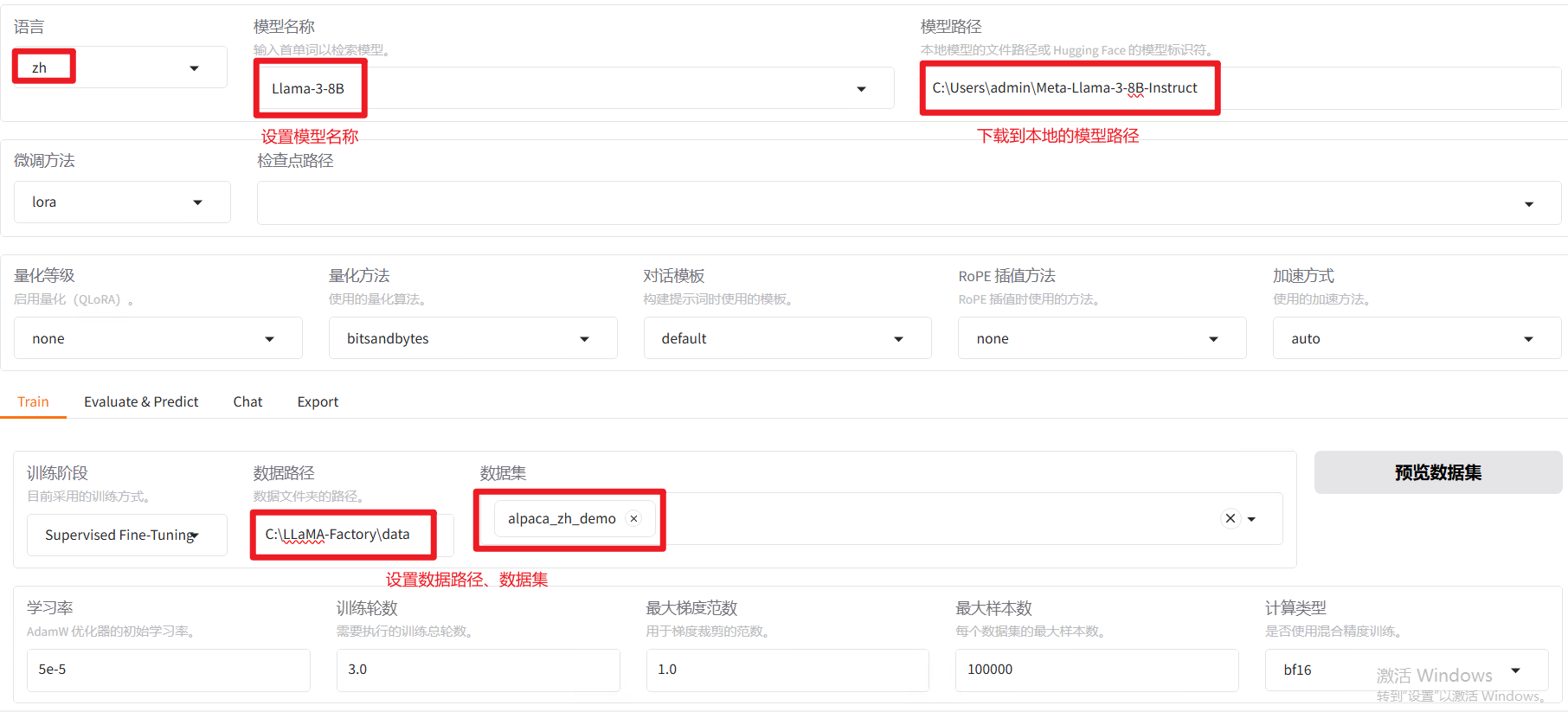
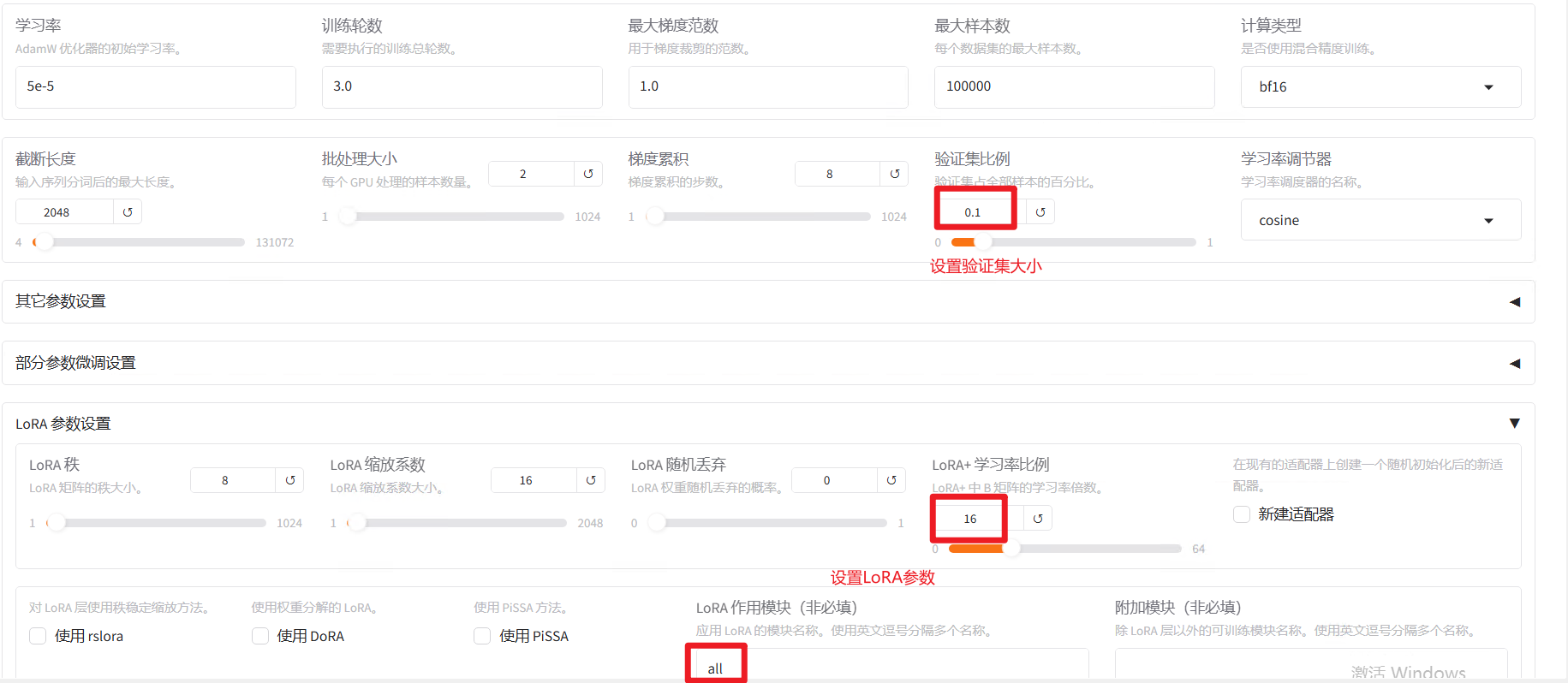
参数设置后,点击开始,启动微调: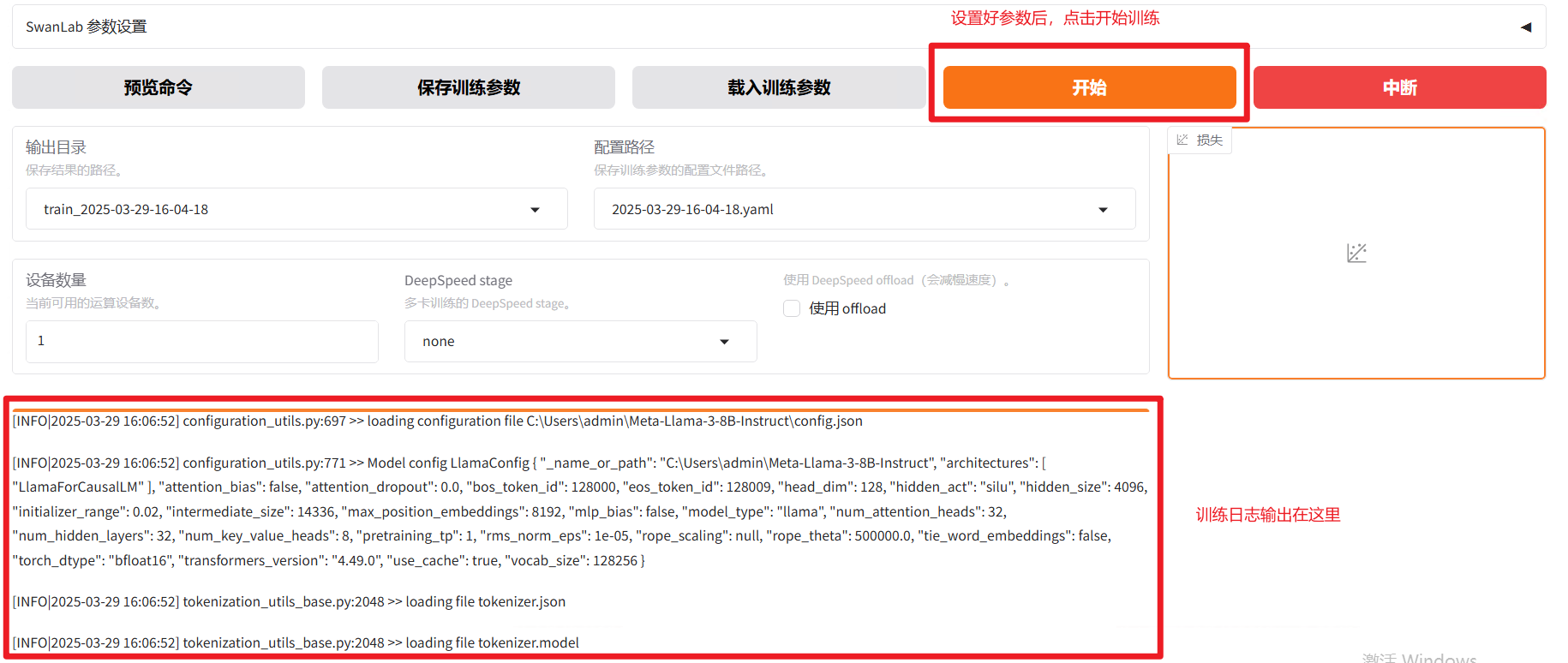
训练过程中,会出现下述界面:
左下角会显示训练进度,右边会出现训练过程中损失变化的一个可视化
与微调之后的模型对话